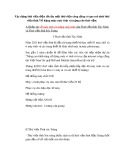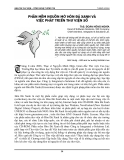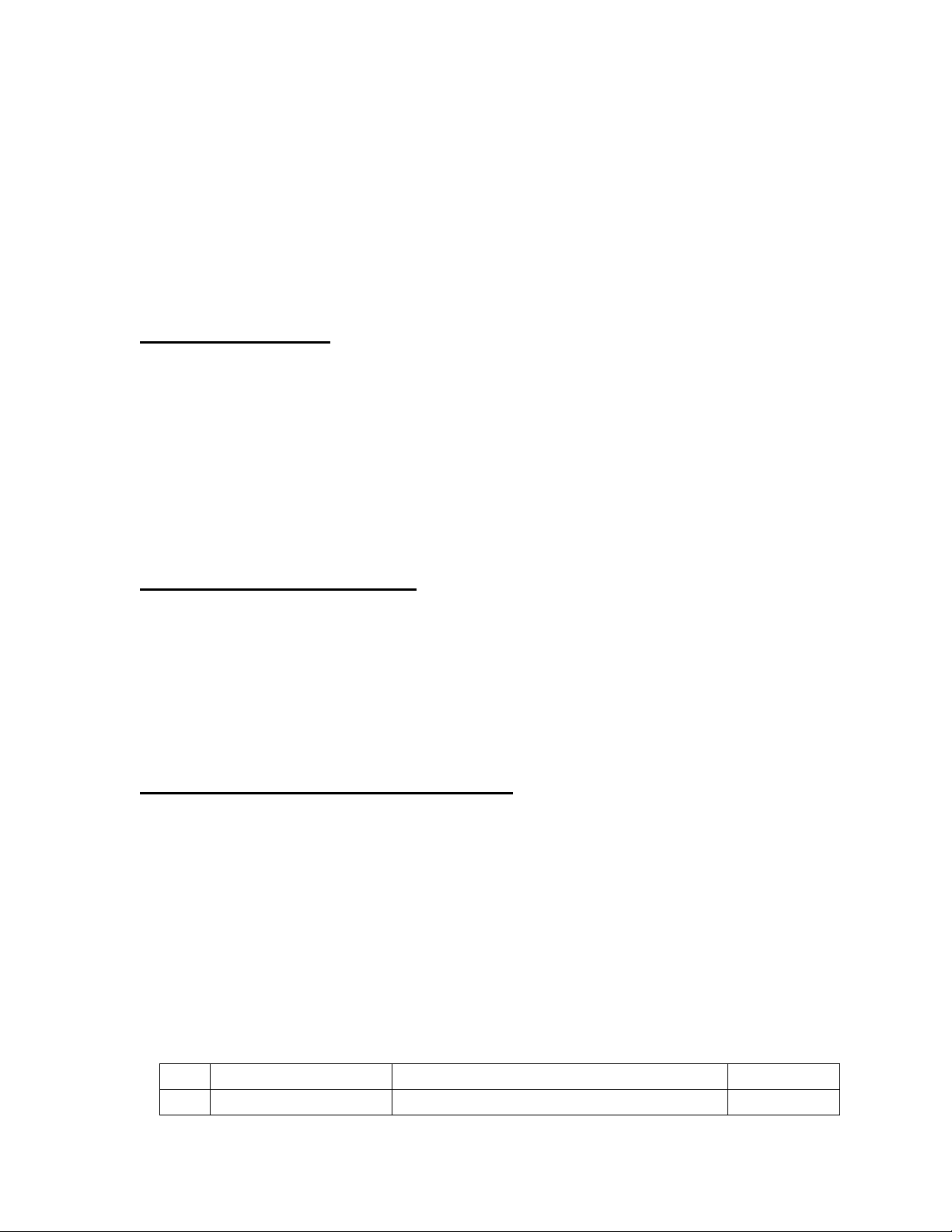
Gi¸ o ¸ n l í p 10
Bµi t Ëp v µ t hùc h µnh 11
Th ®iÖn tö vµ m¸y t×m kiÕm th«ng tin
A. Mục đích,yêu cầu:
1. Về kiến thức:
-Hoc sinh biêt cách để đăng kí một hộp thư điện tử mới
-Sau khi đăng kí hộp thư biết sử dụng hộp thư để đọc,soạn và gửi thư điện tử.
-Học sinh biết tìm kiếm thông tin đơn giản nhờ máy tìm kiếm thông tin
.
2. Tư tưởng tình cảm:
-Nhấn mạnh lại những kiến thức đã được học ở bài trước.
-Giúp học sinh thêm yêu thích và hứng thú với môn học.
B. Phương pháp,phương tiện:
1. Phương pháp:
-Kết hợp các phương pháp giảng dạy như thuyết trình,vấn đáp,…
2. Phương tiện học tập:
-Phòng máy tính có nối mạng.
-Vở ghi lý thuyết
-sách giáo khoa và sách tham khảo nếu có.
C. Tiến trình lên lớp ,nội dung bài giảng
I. ổn định lớp (1’):
-yêu cầu lớp trưởng báo cáo sĩ số
II. Gợi động cơ (4’):
-Trong bài trước chúng ta đã được học về các dịch vụ cơ bản của Internet. vậy ta
truy cập tranng web để tìm kiếm thông tin và gửi thư điện tử như thế nào? Chúng ta
tìm hiểu các vấn đề này trong bài thưc hành hôm nay.
III. Nội dung bài giảng
TT Nội dung Hoạt động của thầy và trò Thời gian
1 Đặt vấn đề Thuyết trình:
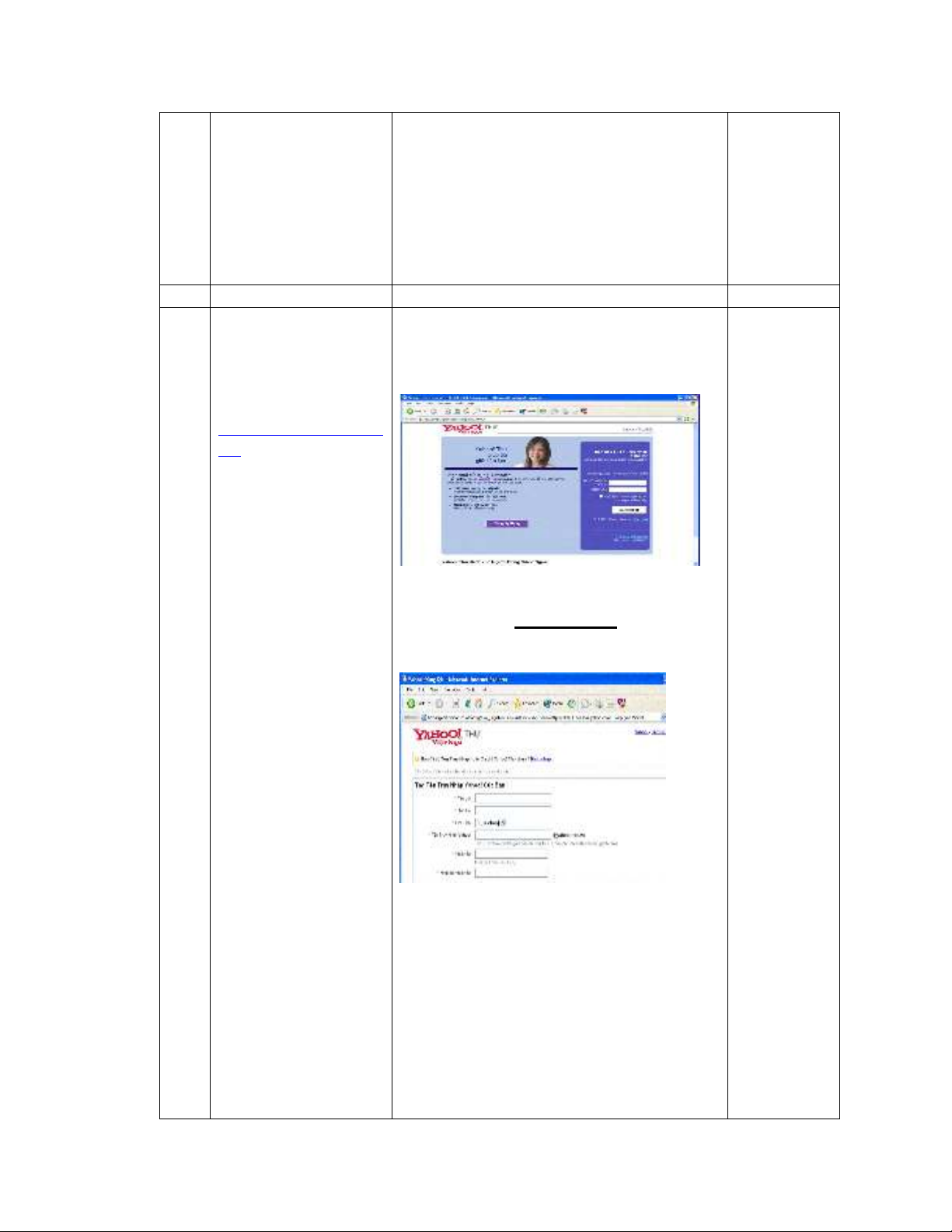
C
húng ta có thể tìm được những thông
tin chúng ta cần một cách khá dễ dàng và
nhanh chóng khi truy cập internet đồng
thời cũng có thể gửi và nhận thư mà
không tốn thời gian chờ đợi như những
bức thư gửi qua đường bưu điện. Để làm
được điều này chúng ta sẽ cùng tiến hành
các công việc sau:
2 Thư điện tử
a
b
Đăng kí hộp thư:
-Ta đăng kí hộp thư
trên website của
yahoo việt nam qua
địa chỉ:
http://mail.yahoo.com
.vn
Đăng nhập hộp
thư
-Tất cả học sinh trong lớp mở trang web:
http:// mail.yahoo.com.vn
trang web mở ra có thể cóhình dạng như
sau:
-Khi trang web đã mở ra thực hiện kích
chuột vào nút “đăng kí ngay”.và trang
web mở ra một trang mới có hình dạng
như sau:
-Khi đó mỗi học sinh khai báo những
thông tin cần thiết vào mẫu đăng kí được
hiển thị trong trang web ở trên như tên,
mật khẩu…
-nhập thông tin khác và thông tin gợi nhớ
mật khẩu trong mục nếu bạn quên mật
khẩu của bạn..:câu hỏi bí mật,câu trả lời
của bạn…
-trong mục xác nhận việc đăng kí sử
dụng của bạn gõ lại xâu kí tự nhìn thấy
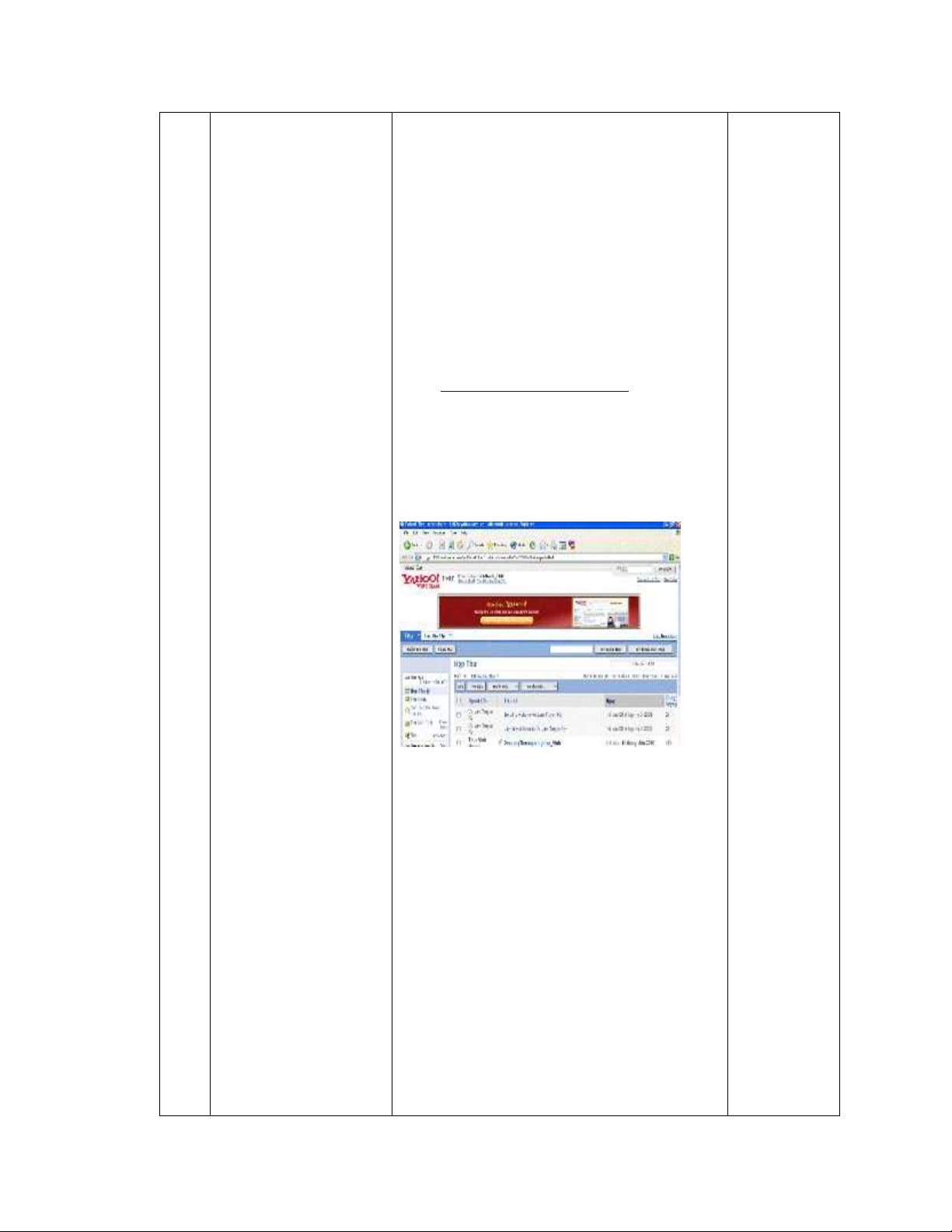
c
Sử dụng hộp thư
trong khung phía dưới vào ô” nhập vào
mã số được hiển thị”.
- cuối cùng đ ể hoàn thành công việc đăng
kí hộp thư,nháy vào nút tôi đồng ý.
* Chú ý:sau khi hoàn thành công việc
đăng kí hộp thư mỗi học sinh phải nhớ
tên truy nhập,mật khẩu để có thể đăng
nhập vào hộp thư,hộp thư các em đăng
kí được tạo trên máy chủ của nhà
cung cấp dịch vụ.
-Sau khi mỗi học sinh đăng kí hộp thư
xong cho học sinh mở lại trang chủ của
web: http://mail.yahoo.com.vn.
-khi trang web đã mở ra mỗi học sinh gõ
tên truy nhập và mật khẩu vừa đăng ki của
mình vào.
-kích chuột vào nút đăng nhập để mở hộp
thư vừa đăng kí và trang chính của hộp
thư được mở ra và có hình dạng như sau:
-Khi trang chính của hộp thư được mở ra
thì học sinh bắt đầu thực hện các thao tác:
+ Đọc thư:
Nháy chuột vào nút hộp thư hoặc
kiểm tra thư để xem danh sách
các thư.
Nháy chuột vào phần chủ đề của
thư muốn đọc.
Nếu trong thư có tệp đính kèm thì
có biểu tượng kẹp giấy. để xem
hoặc tải tệp này,nháy chuột vào
biểu tượng kẹp giấy tiếp theo
nhấp chuột vào mục lưu vào máy
tính,tiếp đó nháy chuột vào nút tải
xuống tài liệu đính kèm,chọn
open nếu muốn xem nội dung tệp
và chọn save để tải về.
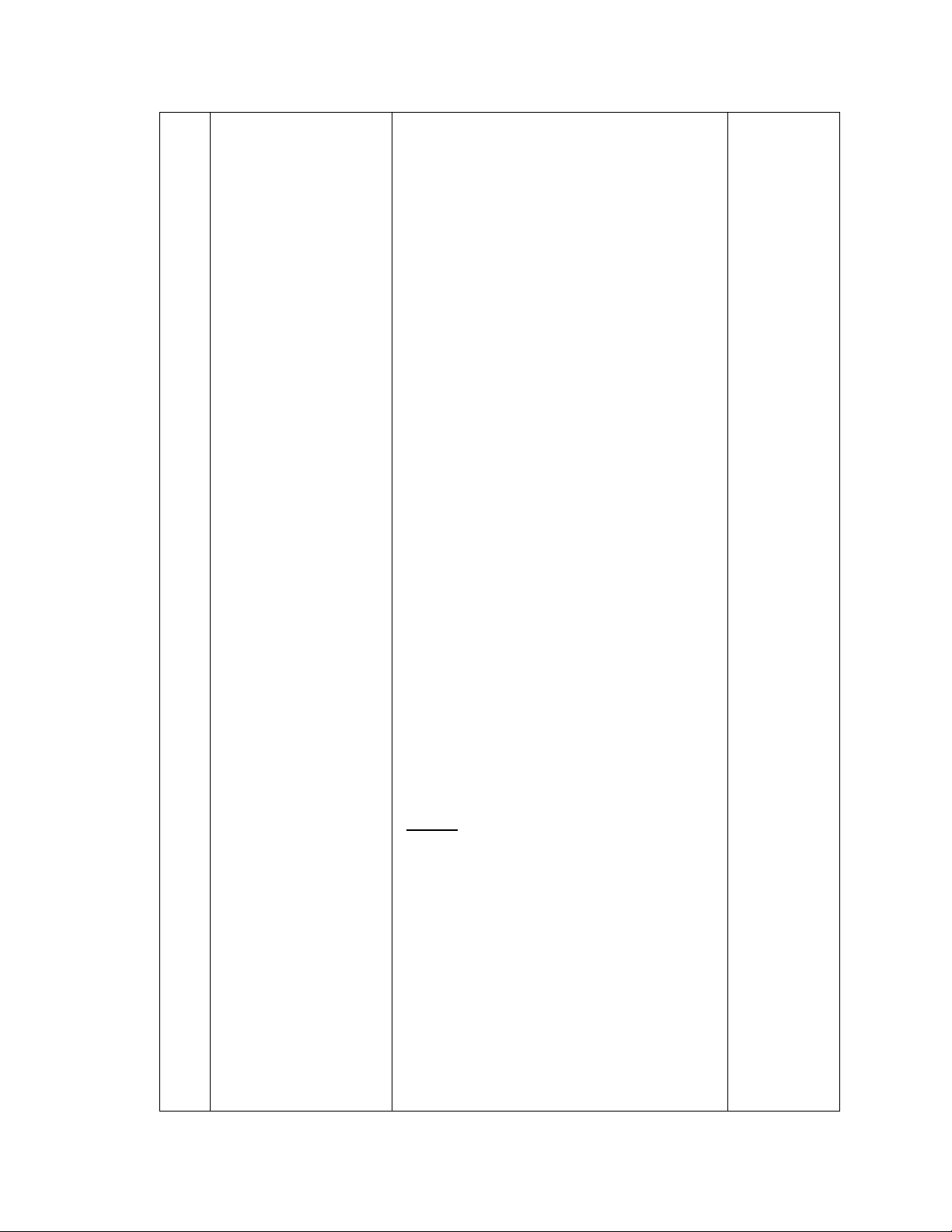
+ Để soạn thư và gửi thư:
Trong trang chủ của trang thư,
Nháy chuột vào nút soạn thư để
soạn thư mới.
Gõ địa chỉ thư điện tử của người
nhận vào khung người nhận,nhập
tiêu đề thư trong khung tiêu đề và
nội dung thư trong khung dưới
cùng.
Nếu muốn gửi tệp kèm theo thi
nháy chuột vào nút đính kèm tập
tin.chọn tệp gửi đi(dùng nút
Browse để chọn tệp được chính
xác),sau đó nháy chuột vào nút
đính kèm tập tin.cuối cùng chọn
nút tiếp tục tới thư để quay lại
chế độ soạn thảo thư.
Sau khi đã soạn xong nội dung thư
nháy chuột vào nút gửi để gửi thư
và tệp đính kèm đi.
Chuyển thư đang đọc tới địa chỉ
E-mail khác:nháy chuột vào nút
chuyển tiếp ,nhập địa chỉ cần gửi
đến trong mục người nhận,cuối
cùng là chọn nút gửi.
Trả lời thư vừa đọc:nháy chuột
vào nút trả lời ,nhập các thông tin
trả lời ngay trong thư đang mở rồi
chọn nút gửi.
Khi không làm việc với hộp thư
nữa thì ta nháy chuột vào nút đăng
xuất để đóng hộp thư.
-Chú ý: ta có thể tải các thông tin trong
hộp thư về máy cá nhân để lưu tương tự
như thông tin trên trang web.
-Sau khi tìm hiểu về thư điện tử thì ta thấy
thư điện tử có một số thành phần cơ bản
như sau:
+ Địa chỉ người nhận (TO).
+ Địa chỉ người g ửi (FROM).
+Chủ đề (SUBJECT).
+Ngày tháng gửi (DATE).
+Nội dung thư (MAIN BODY).
+Tệp,gán kèm (ATTACH MENTS)
+Gửi một bản sao đến địa chỉ khác (CC).
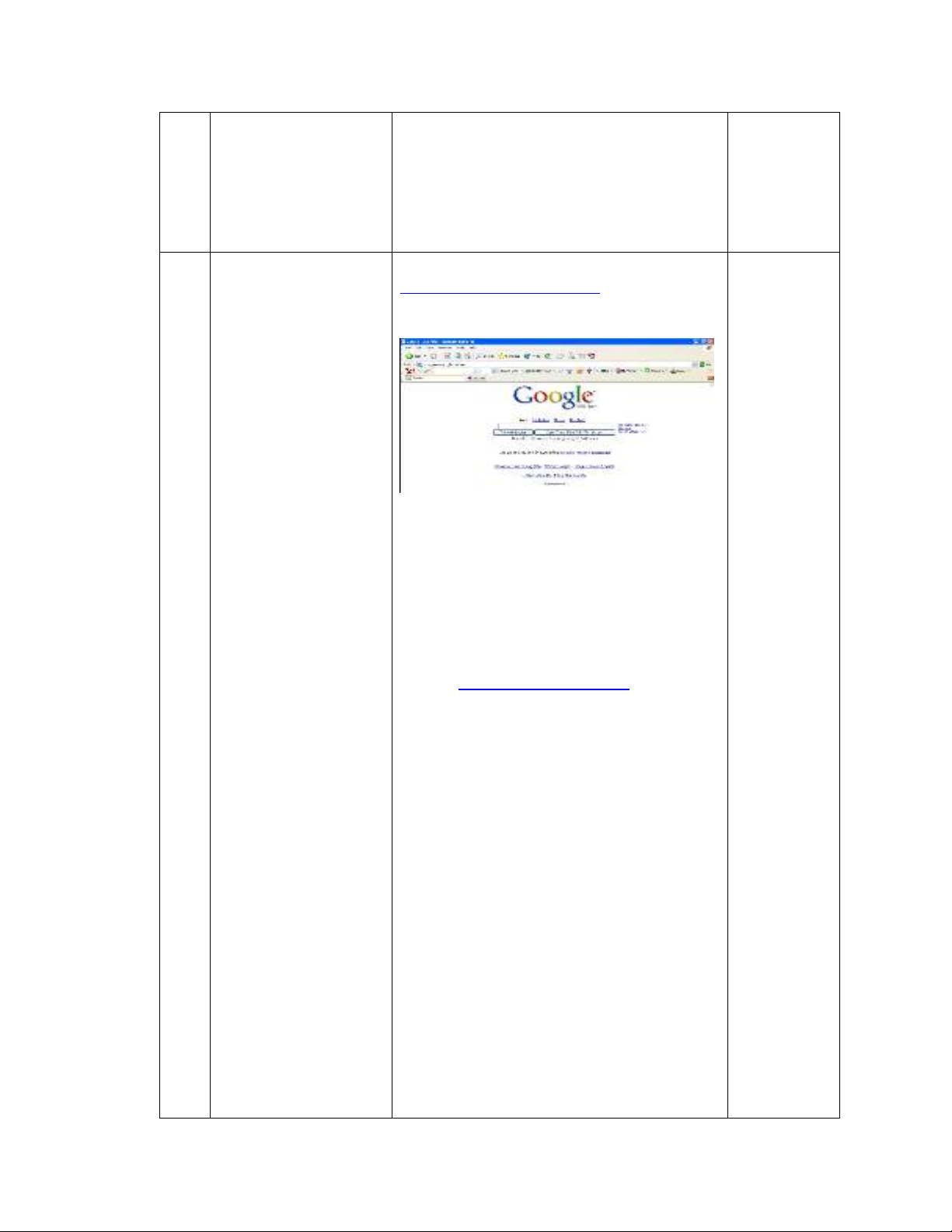
3 Máy tìm kiếm
GOOGLE
-Sử dụng khoá tìm
kiếm
-T ất cả học sinh vào trang web:
http://www.google.com.vn
-Máy tìm kiếm GOOGLE xuất hiện có
hình dạng như sau:
Thuy ết trình
-Google hỗ trợ giao diện theo nhiều ngôn
ngữ và có khả năng nhận biết khu vực.
chính vì vậy nếu người nhập truy cập vào
Google theo địa chỉ :
http:// www.google.com thông qua
nhà cung cấp dịch vụ Internet ở việt nam,
được truy nhập tự động đổi thành :
http:// www.google.com.vn và người
dùng sẽ làm việc với giao diện tiếng việt.
-Gõ khoá tìm kiếm liên quan đến vấn đ ề
mình cần tìm vào ô tìm kiếm (ví dụ:
“điểm thi đại học”).
-Nhấn phím Enter hoặc nháy chuột vào
nút tìm kiếm với Google.
-Khi đó máy tìm kiếm đưa ra các trang
web liên quan mà nó thu thập được nó có
thể có hình dạng như sau: